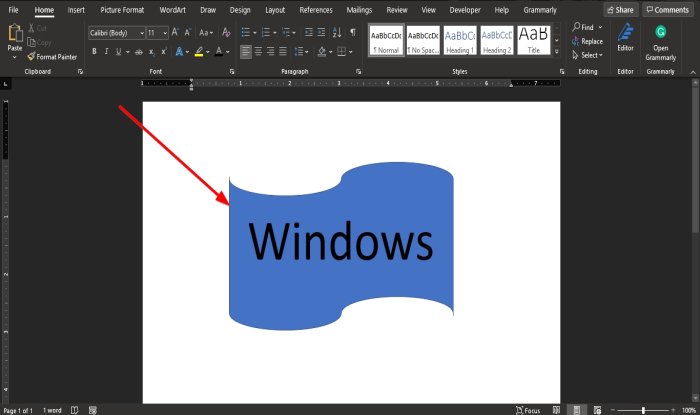Funkcja Kształt w Microsoft Word umożliwia użytkownikom dodawanie gotowych kształtów do dokumentu, takich jak koła, prostokąty i strzałki. Po wybraniu kształtu kolor i treść można dostosować do pożądanego wyglądu.
Dodawanie kształtu w dokumencie Microsoft Word jest łatwe, ale co, jeśli chcesz, aby tekst znajdował się w nim. Microsoft Word ma funkcję, która umożliwia dopasowanie tekstu do kształtu. Kształt wypełnienia tekstu przypomina pole tekstowe, w którym można sformatować tekst wewnątrz kształtu; możesz zwiększać i zmniejszać rozmiar tekstu, podkreślenie, pogrubienie, kursywę oraz zmienić czcionkę i kolor tekstu. Umieszczanie tekstu w kształcie jest przydatne podczas tworzenia schematów blokowych, diagramów sieciowych i map myśli.
Jak wstawić tekst do kształtu w programie Word
Aby wstawić tekst do kształtu w programie Word, wykonaj następujące czynności:
- Otwórz dokument Word
- Wstaw kształt
- Kliknij prawym przyciskiem myszy i kliknij Dodaj tekst
- Wpisz lub wklej tekst do kształtu
- Kliknij poza kształtem
- Zapisz dokument i wyjdź.
W tym samouczku wyjaśnimy, jak wstawić tekst w kształt; wykonaj poniższe czynności.
Uruchom Microsoft Word.
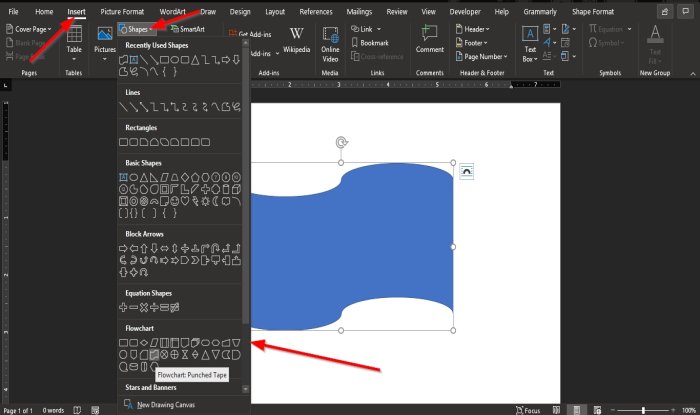
Kliknij kartę Wstaw i kliknij przycisk Kształty w grupie Ilustracja.
Wybierz kształt z listy.
Narysuj kształt do dokumentu, przeciągając myszy i zwolnij, gdy osiągniesz żądany rozmiar.

Kliknij prawym przyciskiem myszy kształt i kliknij Dodaj tekst w menu kontekstowym.
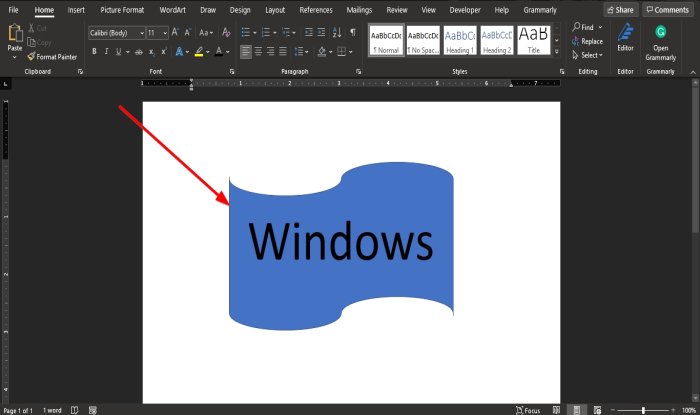
Wprowadź tekst do kształtu.
Kliknij poza kształtem.
Teraz mamy tekst wewnątrz kształtu.
Możesz także sformatować tekst wewnątrz kształtu, zmieniając czcionkę, zwiększając i zmniejszając rozmiar, zmieniając styl na podkreślenie, kursywę i pogrubienie oraz zmieniając kolor na taki, jaki chcesz.
Mamy nadzieję, że ten samouczek pomoże Ci zrozumieć, jak wstawić tekst do kształtu w programie Microsoft Word.
Teraz przeczytaj: Najlepsze Szablony faktur dla Word Online do tworzenia faktur biznesowych za darmo.